如何批量复制多个 excel 工作表?这个问题困扰着许多 excel 用户,因为它需要繁琐的手动复制粘贴过程。趣百科小编小新将为大家介绍一种快速、高效的方法来批量复制多个工作表,简化您的工作流程。请继续阅读以下详细内容,了解如何通过简单的步骤实现这一目标。
首先,如果选择连续的工作表,可以按住Shift键,再按住最后一个工作表,即可选中期间中所有工作表,如下图白色工作表所示:
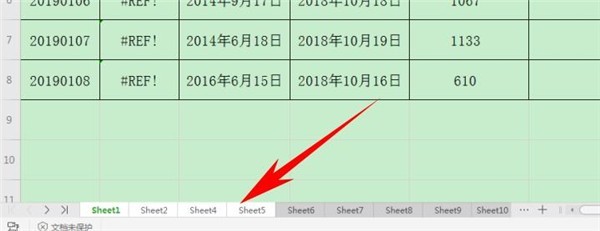
如果选择不连续的工作表,可以按住Ctrl键,再挑选需要复制的工作表,即可选中不连续工作表,如下图白色工作表所示:
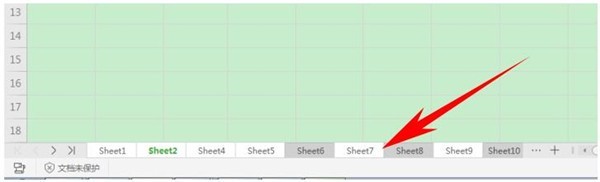
选中完毕后,单击右键,选择【移动或复制工作表】,如下图所示:
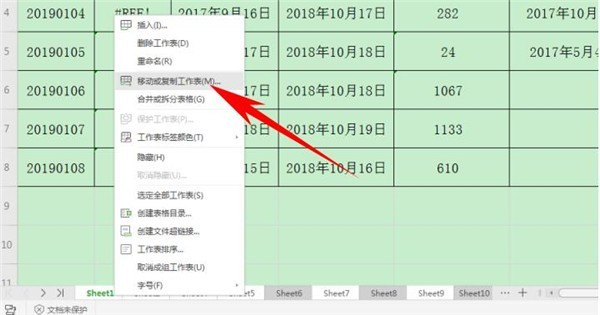
弹出【移动或复制工作表】的对话框,在下拉菜单下,选定工作表移动的位置,可以新建工作簿,单击确定即可,如下图所示:

以上就是Excel怎么批量复制多个工作表_Excel批量复制多个工作表方法介绍的详细内容,更多请关注小编网其它相关文章!

